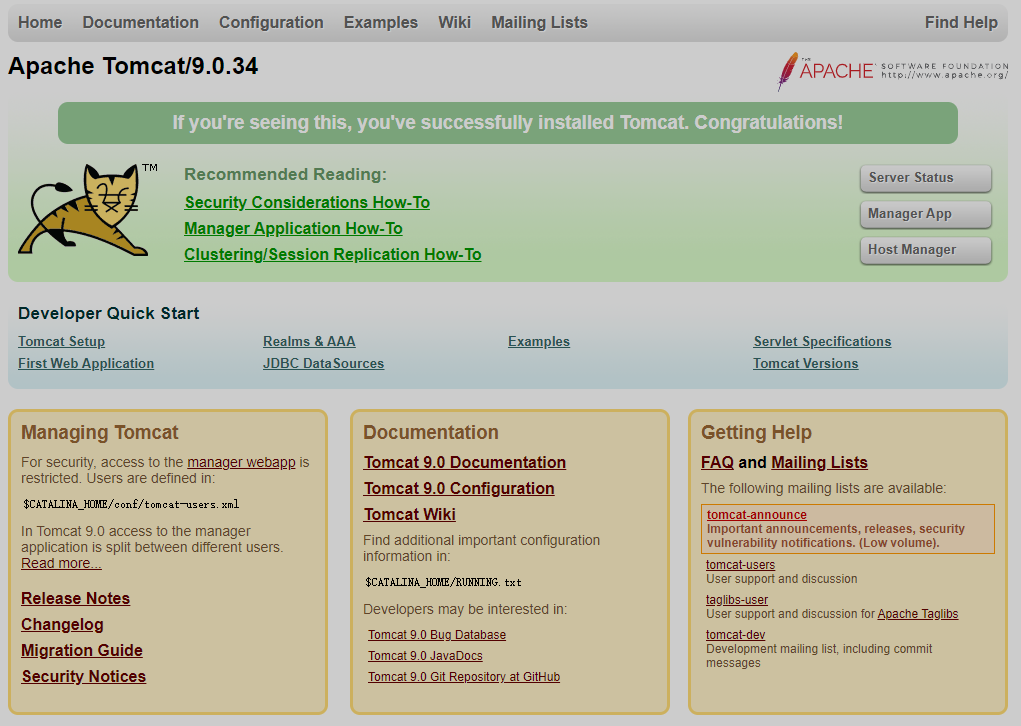
超详细:Centos8安装Tomcat并配置开机自动启动
Centos8 安装TomCat上传安装包到Centos系统中,并进入到相对应的目录下,解压到指定路径:/usr/localtar -zxvf apache-tomcat-9.0.34.tar.gz -C /usr/local进入到安装目录cd /usr/local输入文件预览指令ll (两个小写的L),查看会有一个类似于:然后进入到tomcat的bin目录下:cd apache-tomcat-9
Centos8 安装TomCat
上传安装包到Centos系统中,并进入到相对应的目录下,解压到指定路径:/usr/local
tar -zxvf apache-tomcat-9.0.34.tar.gz -C /usr/local进入到安装目录
cd /usr/local输入文件预览指令 ll (两个小写的L),查看会有一个类似于:

然后进入到tomcat的bin目录下:
cd apache-tomcat-9.0.34/bin/输入文件预览指令: ll (两个小写的L),会看到一个tomcat启动脚本

然后可以开始测试启动Tomcat :
sh startup.sh 或者 ./startup.sh看到如图所示,表示启动成功

配置Tomcat开机自动启动
Tomcat 配置开机自动启动比redis,nacos那些稍微复杂一点,本文以 Tomcat-9.0.34 为例
首先需要:在Tomcat的安装目录下修改 catalina.sh,如图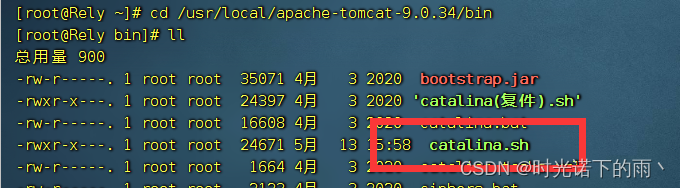
可以在任意目录下输入:
vim /usr/local/apache-tomcat-9.0.34/bin/catalina.sh并查找PRGDIR=`dirname "$PRG"` 大概位置是145行左右
在 这段代码 后面加入如下代码:指明 Tomcat 启动后保存端口的位置
# 设置Tomcat开机自动启动
# vim 编辑 Tomcat bin/catalina.sh 文件。增加如下内容
CATALINA_PID="/usr/local/apache-tomcat-9.0.34/bin/tomcat.pid"解析:CATALINA_PID="/usr/local/apache-tomcat-9.0.34/bin/tomcat.pid" 此路径为自定义保存端口的路径,
其中tomcat.pid文件本身不存在,设置之后,启动Tomcat会自动生成,文件里面保存的是端口号

然后要在系统服务目录 /usr/lib/systemd/system/ 里创建服务文件:****.service 文件
在文件夹中写入如下内容,命令:
vim /usr/lib/systemd/system/tomcat.service此时系统会提示new了一个新文件:tomcat.service
在新文件中添加开机自动启动脚本,内容如下
[Unit]
Description=tomcat-server
After=network.target
[Service]
Type=forking
# 因为服务启动时,是不会读取全局变量的(/etc/profile),因此全局变量中配置的属性是读取不到的需要注意。
# 所以需要在这里配置Tomcat 启动需要的JDK,指定JDK路径
Environment="JAVA_HOME=/usr/lib/jdk1.8.0_321"
# 此文件是在第一步时配置的,如果type是后台运行,建议将此属性加上,指定pid。
PIDFile=/usr/local/apache-tomcat-9.0.34/bin/tomcat.pid
# 需要注意的就是下面这一行,如果路径错了,那就无法自动启动,下面会有图文解释
# 整个 ExecStart 脚本,相当于是让系统开机时自动帮你在终端输入等号后面的命令
ExecStart=/usr/local/apache-tomcat-9.0.34/bin/startup.sh
ExecReload=/usr/local/apache-tomcat-9.0.34/bin/shutdown.sh
ExecReload=/bin/kill -s HUP $MAINPID
PrivateTmp=true
[Install]
WantedBy=multi-user.target最终!!!!!!!!
系统服务生效:systemctl daemon-reload
开启对应服务:systemctl enable tomcat.service
开启系统服务后查看 Tomcat 是否正常启动:
为了效果明显,我们可以先查看,此时的Tomcat是否启动成功,
可以输入命令 ps -ef|grep tomcat,如果看到只有如下只有一条,表示此时还 没有启动

查看进程如图则表示tomcat没有启动
那么接下来,就可以 reboot 重启Linux系统,然后输入
开机后输入命令: ps -ef|grep tomcat
如果查看到类似于如图所示,则表示Tomcat开机启动成功

好,在开放Tomcat远程访问端口后,
就可以在windows系统下测试是否能够访问Tomcat的默认地址了
打开浏览器输入:http://192.168.128.128:8080/
地址解析:192.168.128.128 是你虚拟机的ip地址。8080则是Tomcat的默认端口

成功,搞定,~~~~~加油,后端不容易!!卷起来!!
更多推荐
 已为社区贡献1条内容
已为社区贡献1条内容









所有评论(0)